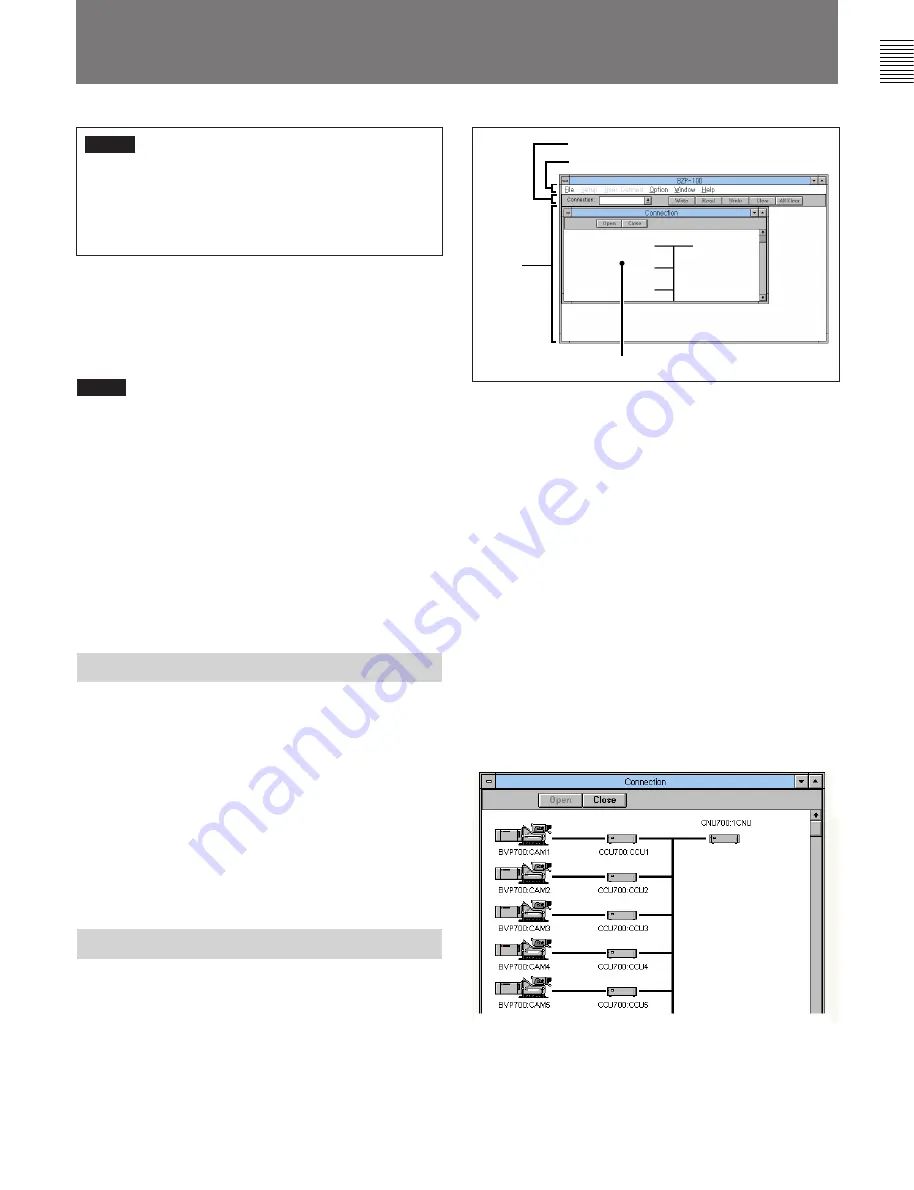
9 (J)
ソフトウェアを使う
ご注意
このソフトウェア− BZP-100−は、常にコントロール可能な状態
になっています。カメラシステムと一緒にご使用の際、オンエ
アーなどのカメラの動作時には、このソフトウェア(BZP-100)の
操作は行わないでください。
カメラセットアップユニットBZP-100のソフトウェアを使って、
カメラと
カメラコントロールユニットの設定パラメーターを直接書き変えること
ができます。パラメーターを書き変えると、その時点でカメラやカメ
ラコントロールユニットの設定状態が変化します。
ご注意
カメラセットアップユニットBZP-100のソフトウェアの起動中は、パー
ソナルコンピューターのハードウェアの環境設定は絶対に変更しな
いでください。
周辺機器などを接続したり取り外したりするときは、
まずカメラセッ
トアップユニットBZP-100のソフトウェアを終了してください。ハード
ウェアの環境設定を変更したら、カメラセットアップユニットBZP-
100のソフトウェアを起動し、新しいハードウェア環境の下で正常に
動作することを確認してください。
ソフトウェアを起動する
1
パーソナルコンピューターの電源を入れる。
2
カメラシステムの電源を入れる。
3
Windowsが自動的に起動せず、MS-DOS の画面になった場
合は、コマンド入力行で winと入力し、ENTERキーを押す。
4
BZP-100グループで、BZP-100アイコンをダブルクリックする。
ソフトウェアの基本操作
カメラセットアップユニットBZP-100 のソフトウェアが起動したら、ソ
フトウェアの操作についての詳しい説明はオンラインヘルプを参照
してください。
ここでは、基本となる4 種類の画面について簡単に説明します。
ソフトウェアを起動すると、次のウインドウが現れます。
ツールバー
プルダウンメニュー
Connection
ウインドウ
Main
ウインドウ
ソフトウェアの起動画面
起動直後の画面は、以下の 3 つの部分に分かれます。
•
プルダウンメニュー
•
ツールバー
•
Mainウインドウ
プルダウンメニューおよびツールバーの使いかたは、一般的な
Windows 対応ソフトウェアと同じです。
最初は、Mainウインドウ内にはConnectionウインドウが表示されま
す。
基本操作
1
−
接続に関する初期設定を行う
ConnectionウインドウのOpenボタンをクリックして、接続に関する
初期設定を行います。
接続できる機器一覧(
Connection
ウインドウ)
Connectionウインドウには、カメラシステムで接続できる機器の一
覧が図示されます。













































